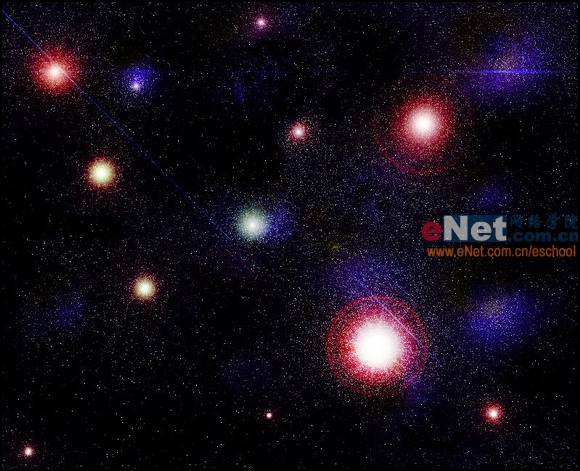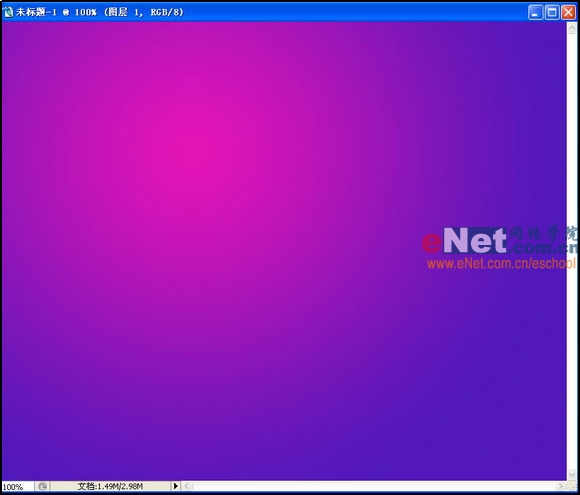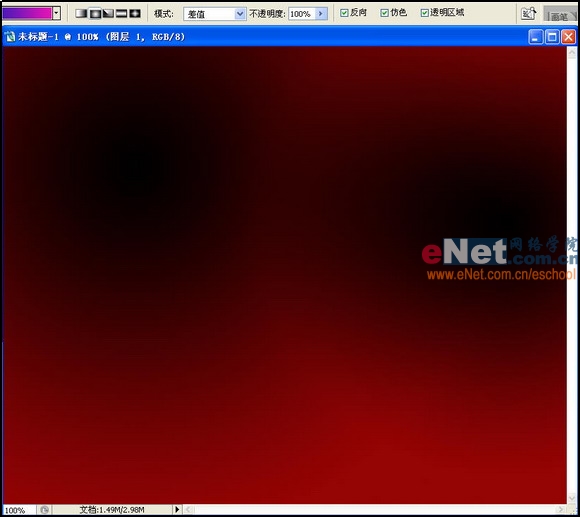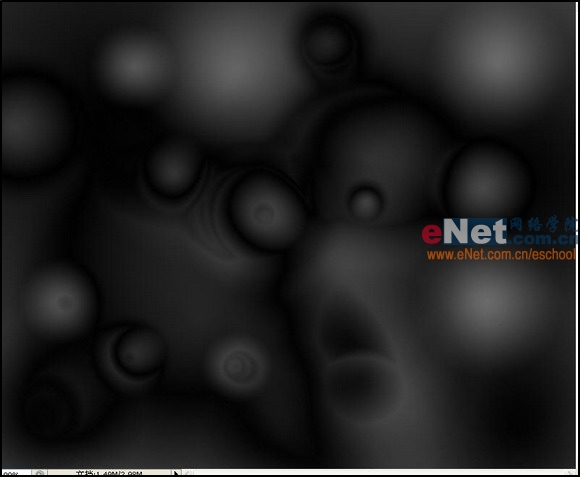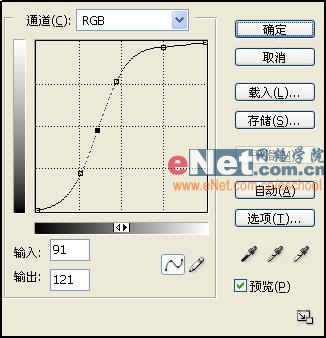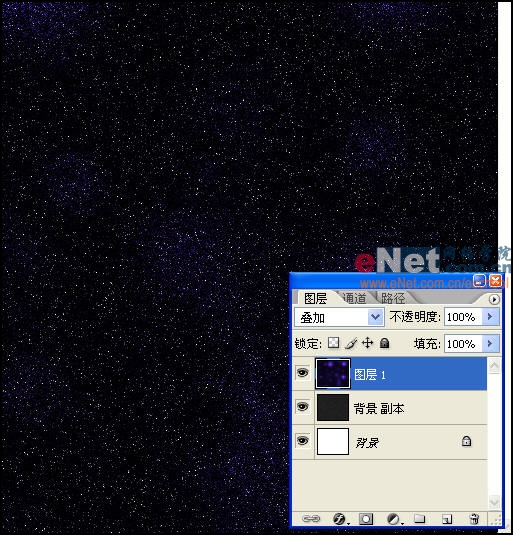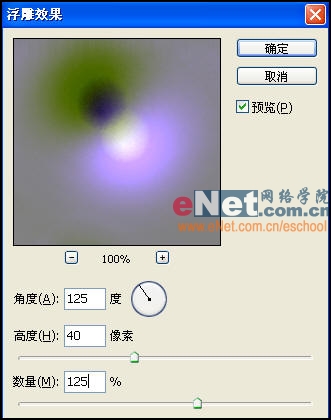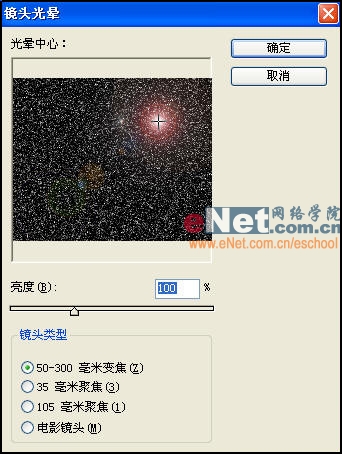用Photoshop滤镜教你打造美丽魔幻星云
作者:发条桔子 教程来源:eNet硅谷动力
先看一下效果:
在本例中我们将用photoshop模拟出太空中美丽的星云效果。
我们先新建一个工作窗口,设置大小为800×650,然后复制背景图层为背景副本。填充背景副本为黑色,执行“滤镜”→“杂色”→“填加杂色”,设置数量为30%,选择高斯分布,并且将单色复选框钩选
新建图层1,设置前景色为紫红色#e515b6,设置背景色为紫蓝色#5118ba。在工具栏中选择渐变工具填充,设置模式为差值。
再次使用径向渐变,设置模式为差值,并且钩选反向复选框。
在图层1多次使用径向渐变,得到如图所示效果。
执行“图像”→“调整”→“去色”,得到如图所示效果。
现在看来画面比较暗淡,我们使用“图像”→“调整”→“曲线”命令
现在执行“图像”→“调整”→“色相”。钩选“着色”复选框,设置色相为255,饱和度为70,明度为5。
现在看来画面比较暗淡,我们使用“图像”→“调整”→“曲线”命令。
现在执行“图像”→“调整”→“色相”。钩选“着色”复选框,设置色相为255,饱和度为70,明度为5。 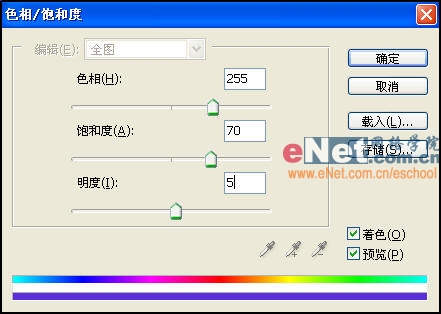
复制图层1为图层1副本执行“滤镜”→“风格化”→“浮雕效果”,如图设置弹出对话框。
在背景副本图层上执行“滤镜”→“渲染”→“镜头光晕”命令。
继续执行“镜头光晕”命令。并且设置不同的亮度参数,将镜头光晕中心移到不同区域,并多次执行,效果如图所示。
在背景副本图层上方新建一个图层2,设置混合模式为叠加,单击工具箱中的画笔工具,再想要加深的区域用黑色描绘,在想要提亮的区域用白色描绘
完成图:
photoshop,ps,photoshopjiao cheng ,psjiao cheng ,photoshopxia zai ,pslun tan ,fei zhu liu psjiao cheng ,fei zhu liu psruan jian ,fei zhu liu tu pian ,fei zhu liu kong jian ,qqkong jian ,qqkong jian dai ma ,qqkong jian liu yan dai ma ,qqkong jian mo kuai ,QQkong jian FLASHmo kuai ,PSzi ti ,PSbi shua
学习 · 提示
相关教程